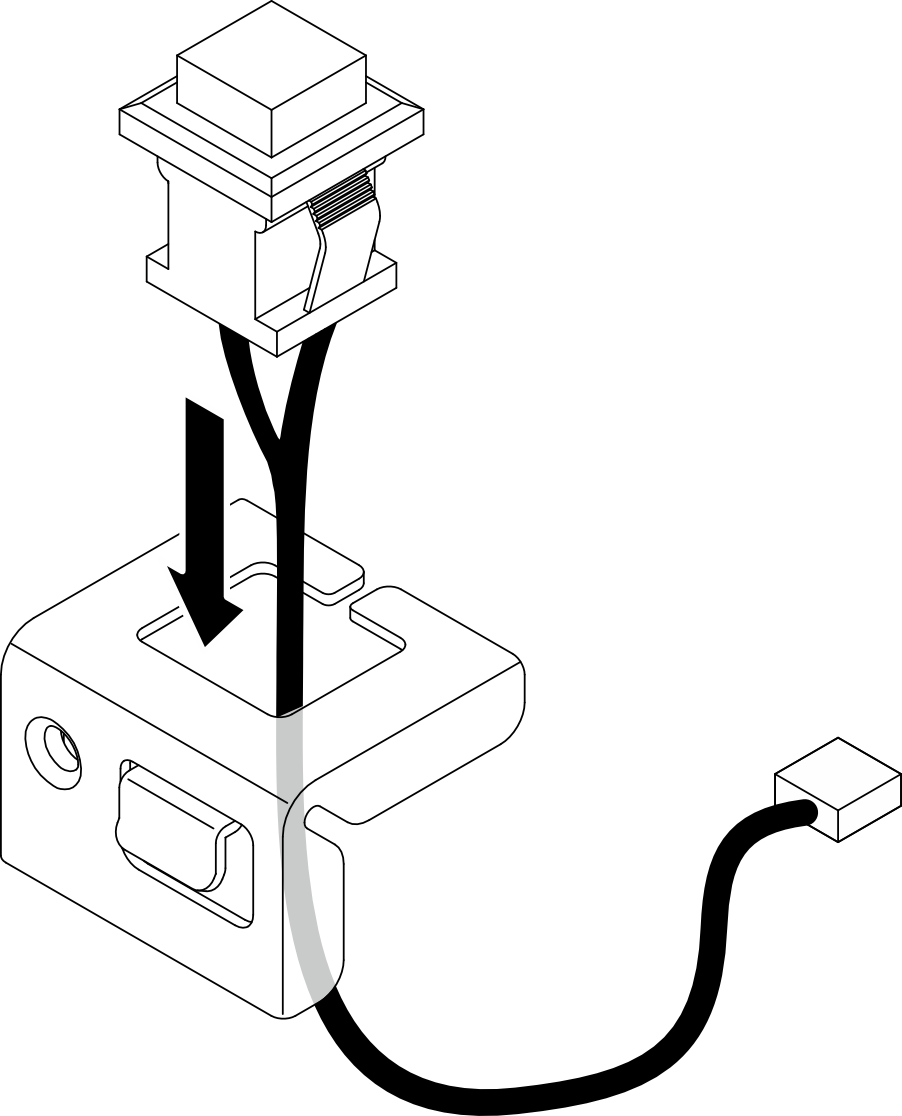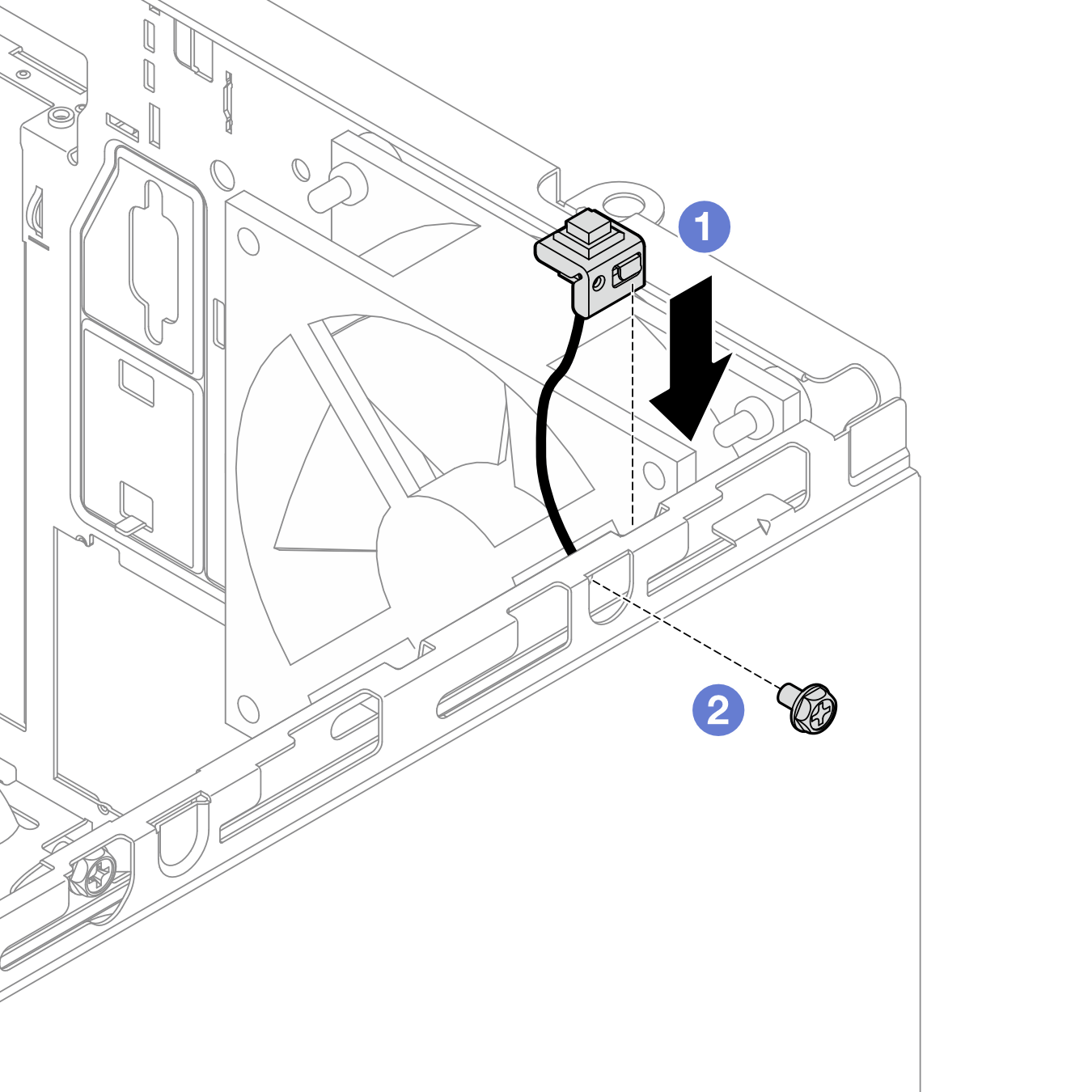ติดตั้งสวิตช์ป้องกันการบุกรุก
ทำตามคำแนะนำในส่วนนี้เพื่อติดตั้งสวิตช์ป้องกันการบุกรุก
เกี่ยวกับงานนี้
S002
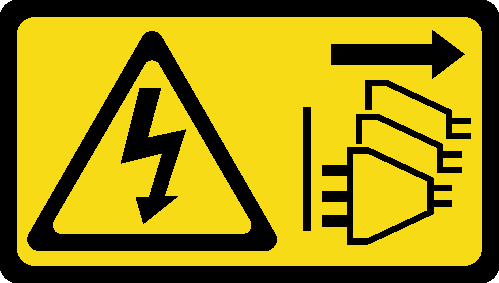
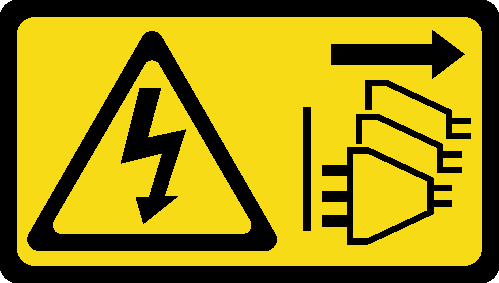
ข้อควรระวัง
ปุ่มควบคุมพลังงานบนอุปกรณ์และสวิตช์เปิดเครื่องบนแหล่งจ่ายไฟไม่ได้ตัดกระแสไฟฟ้าที่จ่ายให้กับอุปกรณ์ อุปกรณ์อาจมีสายไฟมากกว่าหนึ่งเส้น หากต้องการตัดกระแสไฟฟ้าจากอุปกรณ์ โปรดตรวจสอบให้แน่ใจว่าได้ถอดสายไฟทั้งหมดออกจากแหล่งพลังงานแล้ว
ข้อควรสนใจ
- อ่าน คู่มือการติดตั้ง และ รายการตรวจสอบความปลอดภัย เพื่อให้แน่ใจว่าคุณจะทำงานได้อย่างปลอดภัย
- นำบรรจุภัณฑ์แบบมีการป้องกันไฟฟ้าสถิตที่มีส่วนประกอบไปแตะที่พื้นผิวโลหะที่ไม่ทาสีบนเซิร์ฟเวอร์ แล้วจึงนำส่วนประกอบออกจากบรรจุภัณฑ์ และวางลงบนพื้นผิวป้องกันไฟฟ้าสถิต
ขั้นตอน
หลังจากดำเนินการเสร็จ
หากมี ให้ติดตั้งตัวครอบไดรฟ์แบบออปติคัล โปรดดู ติดตั้งตัวครอบไดรฟ์แบบออปติคัล
หากมี ให้ติดตั้งไดรฟ์แบบออปติคัล ดู ติดตั้งไดรฟ์แบบออพติคอล
ติดตั้งฝาครอบเซิร์ฟเวอร์ โปรดดู ติดตั้งฝาครอบเซิร์ฟเวอร์ แล้วต่อสายไฟเข้ากับแหล่งจ่ายไฟ
- หากคุณติดตั้งสวิตช์ป้องกันการบุกรุกบนเซิร์ฟเวอร์เป็นครั้งแรก ให้ตรวจดูว่ามีข้อความต่อไปนี้ในรายการบันทึกเหตุการณ์ของ Lenovo XClarity Controller หรือไม่:
Chassis ThinkSystem ST50 V3 เปิดอยู่
Chassis ThinkSystem ST50 V3 ปิดอยู่
หมายเหตุระบบจะสร้างข้อความทั้งสองนี้ซ้ำ ทุกครั้งที่มีการเปิดและติดตั้งฝาครอบเซิร์ฟเวอร์กลับเข้าที่
วิดีโอสาธิต
ส่งคำติชม